Microsoftov Windows 10 operativni sustav praktički ne nudi mogućnost mijenjanja prikaza "Ovo računalo" u programu File Explorer. Izbornik prikazuje sve pogone prema zadanim postavkama kao i zadane sistemske mape poput Moji dokumenti, Preuzimanja ili Moje slike.
Iako biste umjesto toga mogli koristiti izbornik Favoriti za dodavanje veza do prilagođenih mapa operacijskom sustavu, možda biste htjeli ukloniti neke veze s ovog računala ili dodati i prilagođene veze na oglas.
Sam Windows 10 ne nudi jednostavnu opciju dodavanja ili uklanjanja mapa s ovog računala. Iako ćete naći ručno rješenje objavljeno na Internetu, to je vjerojatno najsloženija operacija koju ste ikad zabilježili dok koristite verziju sustava Windows.
Daleko bolja - sigurnija i brža - opcija je korištenje softvera treće strane. Najnovija inačica Winaero Tweaker isporučuje se s mogućnostima dodavanja ili uklanjanja predmeta s ovog računala.
Prilagodite ovo računalo

Omogućuje vam uklanjanje mape - ali diskova - navedenu u ovom PC-u i dodajte onoliko prilagođenih mapa ili mjesta ljuske koliko smatrate prikladnim.
Započnite preuzimanjem WinAero Tweaker-a s autorove web stranice i izdvajanjem preuzete arhive na mjesto u lokalnom sustavu. Pokrenite program nakon toga i idite na Izgled> Prilagodi mape ovog računala.
Na ekranu koji se otvori nalaze se sve mape koje su trenutno pod ovim računalom. Možete odabrati jednu ili više mapa i pritisnuti gumb "ukloni odabrane" da biste ih uklonili iz File Explorera.
Sve operacije koje provodite su trenutne, što možete provjeriti otvaranjem prozora File Explorer.
Možete ukloniti bilo koju sistemsku mapu koju Windows 10 zadano postavite koristeći opciju uklanjanja.
Da biste dodali prilagođene mape, što znači bilo koju lokalnu ili mrežnu mapu kojoj je računalo u tom trenutku dostupno, odaberite "dodaj prilagođenu mapu.
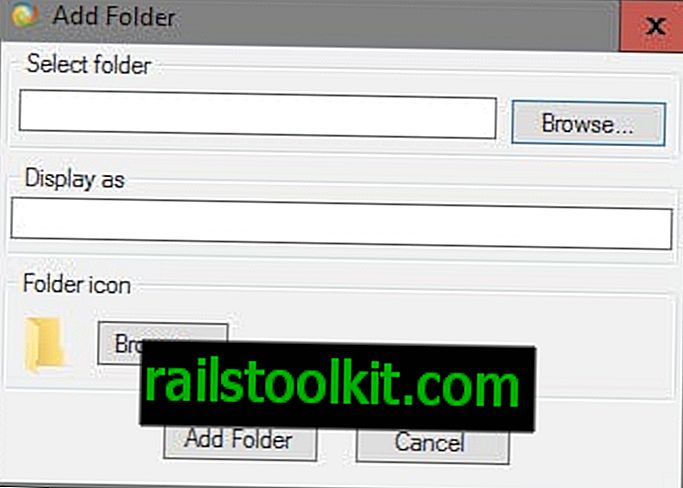
Put možete zalijepiti u polje "odaberite mapu" ili upotrijebiti opciju za pretraživanje da biste je odabrali pomoću preglednika mapa.
Program automatski odabira naziv za mapu koju možete promijeniti. Uz to možete promijeniti zadanu ikonu mape koristeći isto sučelje.
Klikom na "dodaj mapu" dodaje se odmah na ovo računalo koje možete provjeriti i testirati pomoću primjerka File Explorer.
Lokacije ljuske možete dodati i na ovo računalo. Oni upućuju na sistemske izbornike, zadatke ili programe poput upravljačke ploče, administrativnih alata, uređaja i pisača ili centra za mrežu i dijeljenje.
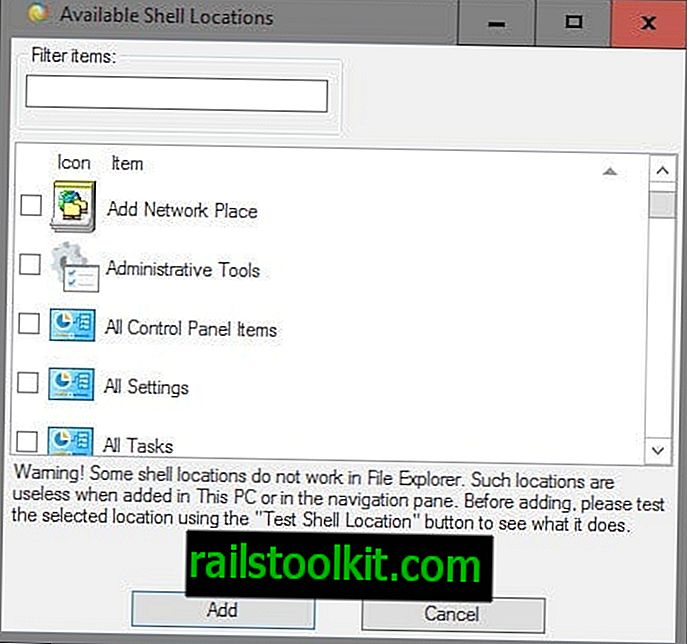
Pomoću filtra pronađite mjesto školjke koje vas zanima ili ručno pretražite odabir. Na ovaj način možete dodati jednu ili više lokacija.
Završne riječi
Mrtav je jednostavan način za korištenje Winaero Tweaker-a za dodavanje prilagođenih lokacija mapa u ovaj PC popis File Explorer-a u sustavu Windows 10.
Iako postoje i druge metode, vani nisu laki ili ne daju iste rezultate (dodavanje veze na mrežnoj lokaciji).














